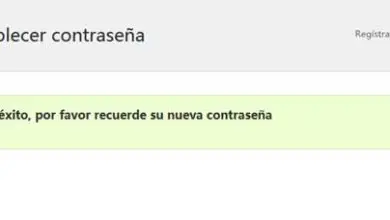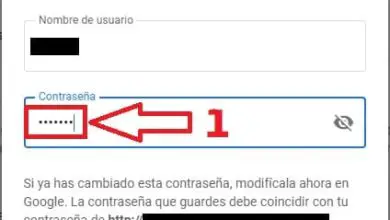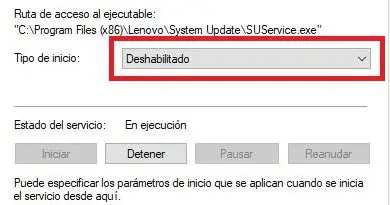Gboard ha smesso di SOLUZIONE facile e veloce
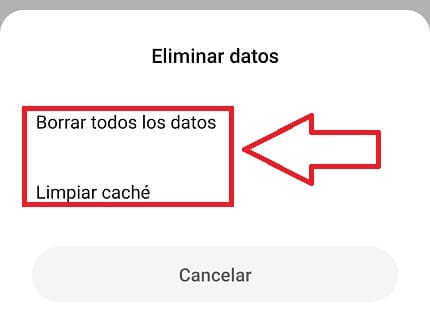
Hai ricevuto il messaggio di errore «Purtroppo Gboard si è fermato» e non sai come risolverlo? Non preoccuparti, nonostante sia un errore molto comune in Android, ha anche una soluzione molto semplice in The Power Of The Green Android ti spieghiamo come si risolve molto facilmente e rapidamente.
Che cosa significa l’app Gboard interrotta?
È un errore che appare quando proviamo a utilizzare la tastiera di Google sul nostro dispositivo mobile. Le cause di questo problema sono generalmente le seguenti:
- L’applicazione deve essere aggiornata all’ultima versione.
- Problemi con la cache di Gboard.
Come risolvere l’applicazione Gboard si è interrotta in modo facile e veloce 2022
Non sai cosa fare quando l’applicazione Gboard si è fermata? Bene, di seguito ti forniremo una serie di suggerimenti per cercare di risolvere questo problema il prima possibile.

Riavvia il dispositivo
Se Gboard ha smesso di funzionare, la prima cosa che dovremmo fare è riavviare il dispositivo, so che può sembrare un metodo un po’ semplice ma molti dei problemi che potresti riscontrare con il tuo cellulare vengono risolti semplicemente con un rapido riavvio…provalo!, No perderai più di 1 minuto.
Aggiorna l’applicazione all’ultima versione
Se sfortunatamente Gboard si è fermato, potrebbe essere necessario aggiornare l’applicazione all’ultima versione disponibile. Per farlo, devi solo seguire questi passaggi:
- Entra nel Google Play Store.
- Accediamo a «Le mie applicazioni e giochi».
- Verifichiamo se abbiamo un aggiornamento disponibile per l’app.
Potresti essere interessato
- Il portafoglio BBVA si è fermato
- Gmail ha interrotto la soluzione?
- L’app YouTube ha interrotto la soluzione
L’app Gboard si è interrotta (soluzione definitiva)
Se tutto quanto sopra non ha funzionato per te e Gboard continua a fermarsi, è molto probabile che l’applicazione abbia problemi relativi alla cache. Per risolverlo, la prima cosa che dobbiamo fare è entrare in «Impostazioni» e poi in «Applicazioni».
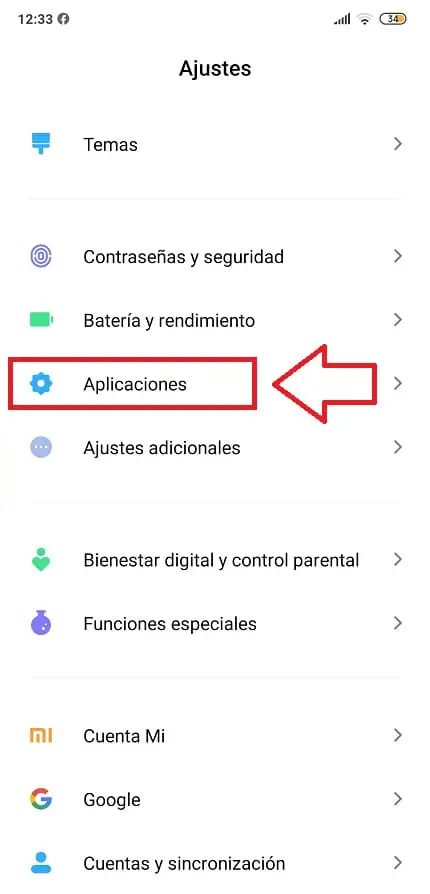
Una volta individuato «Gboard», lo inseriamo.
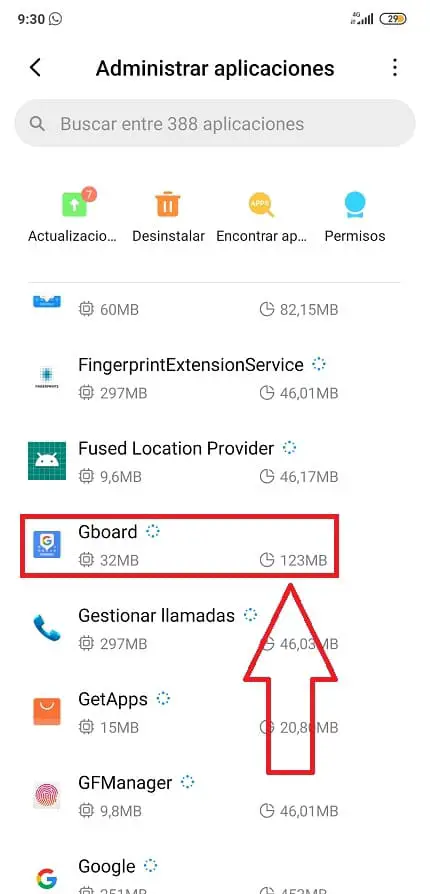
In questa schermata dobbiamo accedere alla sezione denominata «Storage».
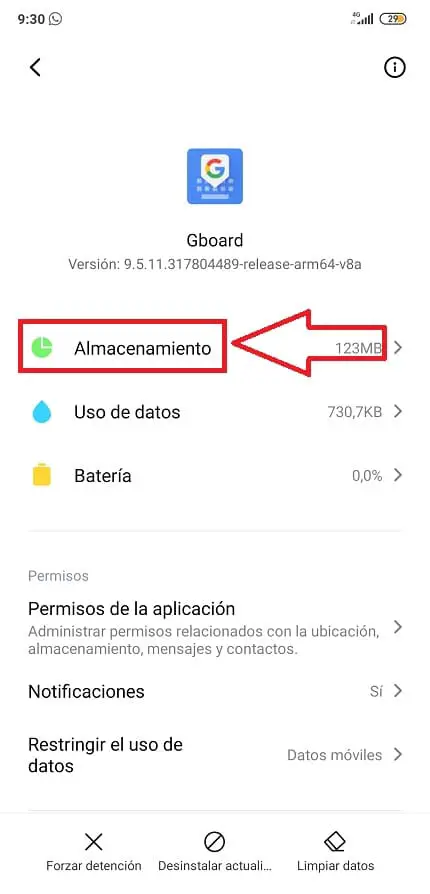
Questa sezione può variare da un modello Android all’altro, lo scopo di questa schermata è cancellare i dati e la cache dell’applicazione, in questo modo lasceremo l’app come l’avevamo dalla fabbrica.
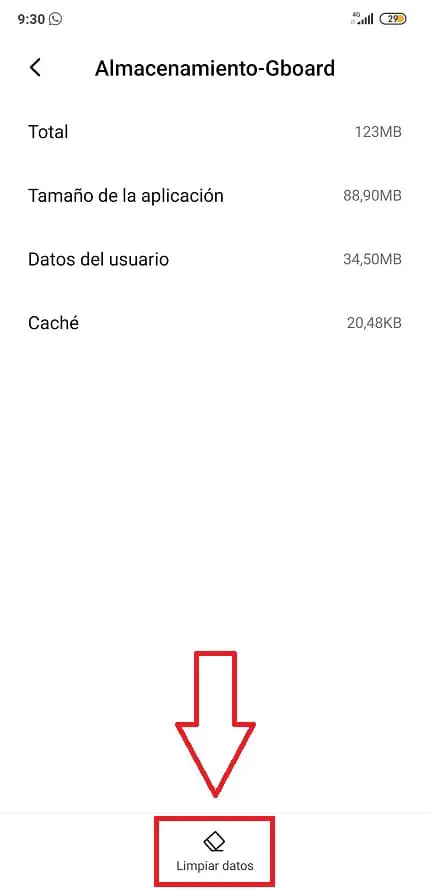
Infine facciamo clic su «Elimina tutti i dati» in questo modo lasceremo l’applicazione come l’avevamo la prima volta che l’abbiamo installata sul nostro telefono.
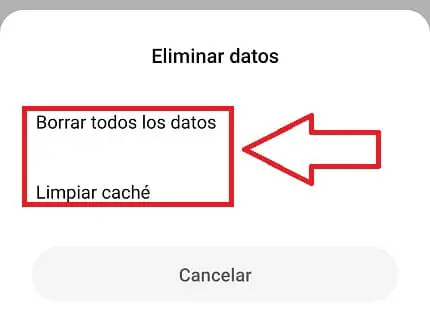
Se hai seguito tutti questi passaggi sono sicuro che il messaggio «Scusa Gboard si è interrotto» sarà completamente scomparso.
Se hai domande puoi sempre commentare le tue preoccupazioni qui sotto. Non dimenticare di condividere questo articolo con i tuoi social network, questo mi aiuterebbe molto a continuare a sviluppare altri articoli come questo… Grazie di tutto!